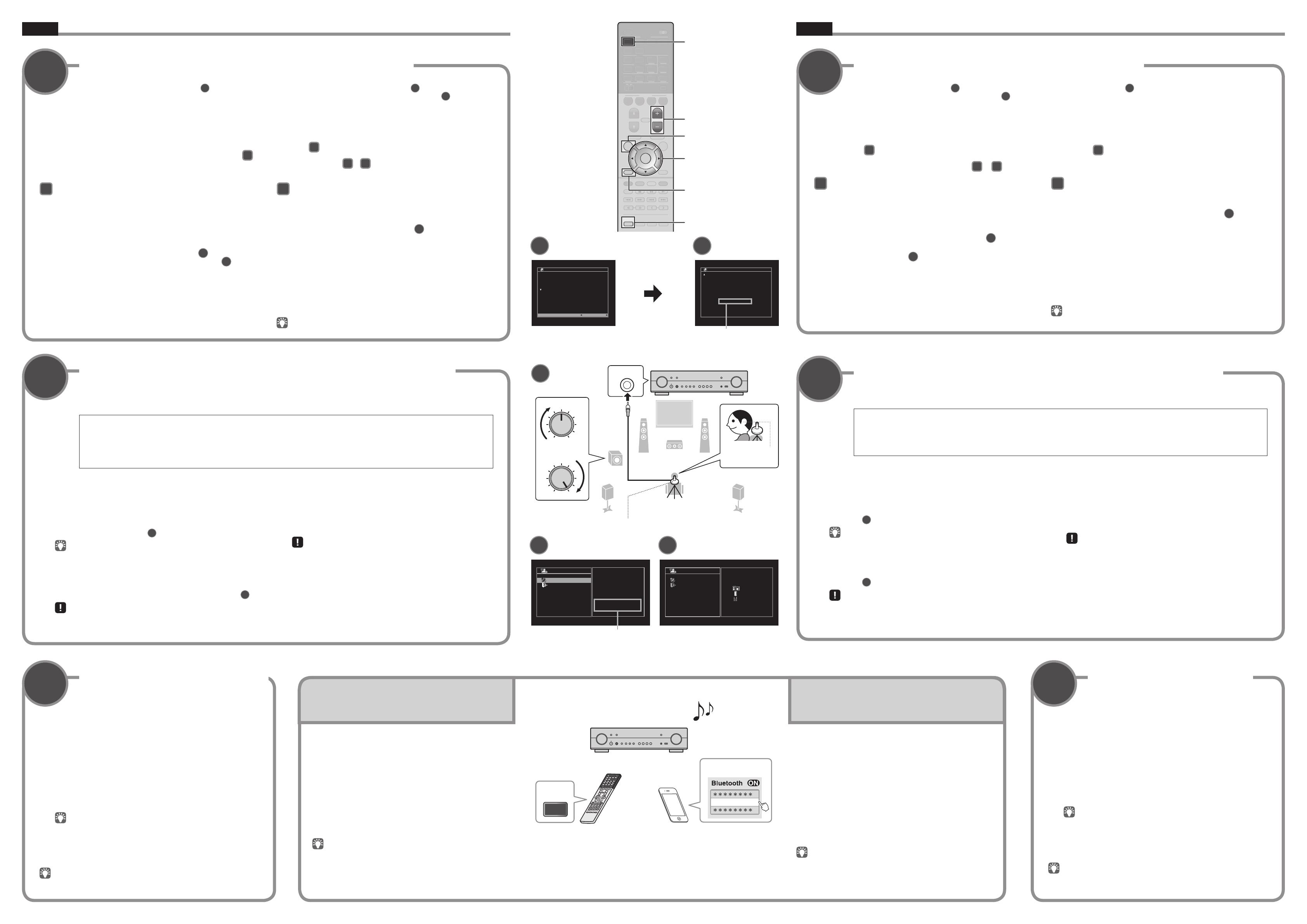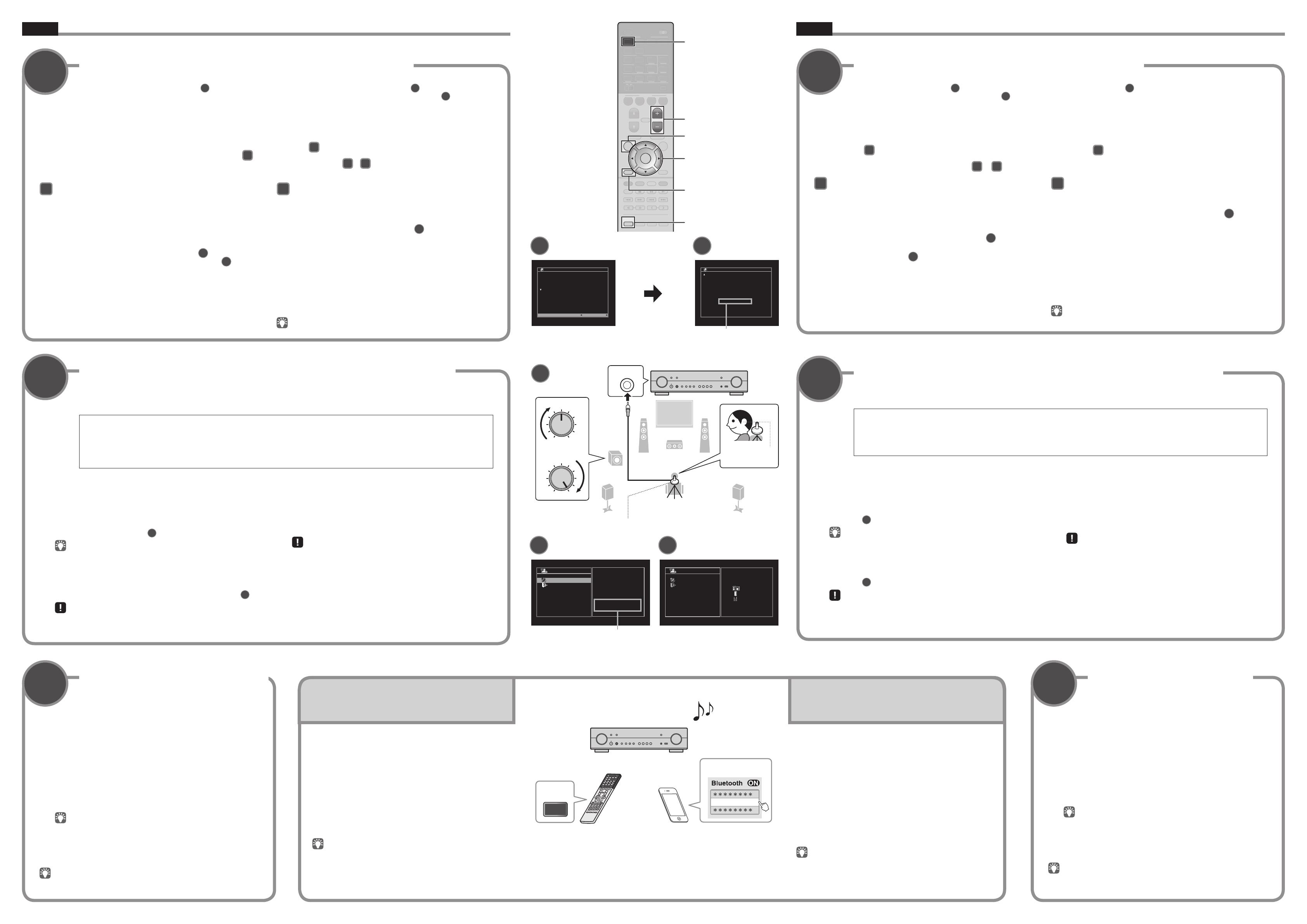
RX-S601_RX-S601D
Русский English
7
8
9
Подключение аппарата к беспроводной сети
Автоматическая оптимизация настроек колонок (YPAO)
Воспроизведение BD/DVD-диска
Пропустите этот шаг и перейдите к шагу
8
, если аппарат подключен к маршрутизатору через сетевой кабель (
5
-1).
При первом включении аппарата после покупки на телевизоре отображается экран Wireless Accessory Configuration (WAC)
7
-1. До
появления данного экрана может пройти несколько десятков секунд.
Если экран WAC не появляется, настройте параметры беспроводной сети в меню установок. См. раздел “10 Беспроводное подключение к
сети” в Инструкции по эксплуатации.
Функция Yamaha Parametric room Acoustic Optimizer (YPAO) определяет подключения колонок и измеряет расстояние между ними и
положениями прослушивания, а затем автоматически оптимизирует настройки колонок, такие как баланс громкости и акустические
параметры, в соответствии с характеристиками помещения.
Примите во внимание следующие замечания относительно измерений YPAO
• Тестовые сигналы выводятся с высокой громкостью и могут
стать неожиданными или напугать маленьких детей.
• Громкость тестовых сигналов не регулируется.
• Во время измерения сохраняйте в комнате максимальную
тишину.
• Во время измерения следует находиться в углу помещения
позади положения прослушивания, чтобы не создавать
препятствий между колонками и микрофоном YPAO.
• Не подключайте к аппарату наушники.
Теперь давайте воспроизведем BD/DVD-диск.
Чтобы в полной мере ощутить объемный звук, выдаваемый
аппаратом, рекомендуется воспроизводить многоканальные
звукозаписи (5.1 каналов или больше).
A
Использование настроек устройства iOS
Настройки беспроводного подключения устройств iOS (iPhone/iPod touch)*
можно легко применить к аппарату.
* Требуется устройство iOS, работающее под управлением iOS 7 или
более поздней версии.
Прежде чем приступать к настройке, убедитесь, что устройство iOS
подключено к беспроводному маршрутизатору.
1
Когда на телевизоре появится экран WAC
7
-1, нажмите
клавишу курсора (
w) и убедитесь, что на экране
7
-2
отображается имя сети аппарата.
2
Выберите название аппарата в разделе “SET UP NEW
AIRPLAY SPEAKER” на экране Wi-Fi устройства iOS и
нажмите “Next”.
Следуйте указаниям, отображаемым на экране устройства iOS,
чтобы настроить параметры.
B
Настройка с помощью командной кнопки WPS
Беспроводное подключение можно настроить одним нажатием кнопки
WPS на беспроводном маршрутизаторе (точке доступа).
1
Нажмите RETURN, чтобы отменить процедуру WAC когда
на телевизоре отображается экран
7
-1.
2
Нажмите и удерживайте более 3 секунд кнопку INFO (WPS)
на лицевой панели аппарата.
На дисплее лицевой панели появится указание “Press WPS button on
Access Point” (Нажмите кнопку WPS на точке доступа).
3
Нажмите кнопку WPS на беспроводном маршрутизаторе.
После завершения настройки и установки подключения на дисплее
лицевой панели появится сообщение “Completed”.
Если отображается “Not connected”, повторите процедуру с шага 1 или
попробуйте другой метод подключения.
Если для беспроводного подключения используется устройство iOS, выполните процедуру
A
. Для подключения к беспроводному маршрутизатору
(точке доступа), который поддерживает WPS, выполните процедуру
B
.
Если будет использоваться метод беспроводного подключения, отличный от описанных ниже методов
A
и
B
, нажмите ENTER и следуйте указаниям
на экране.
1
Включите сабвуфер и установите его громкость
наполовину. Если переходная частота регулируется,
установите ее на максимум.
2
Установите микрофон YPAO в положение прослушивания и
подключите его к гнезду YPAO MIC на лицевой панели.
На телевизоре появится экран
8
-1.
Установите микрофон YPAO в положение прослушивания (на
уровне ушей). В качестве подставки для микрофона рекомендуется
использовать штатив. Микрофон можно закрепить винтами штатива.
3
Нажмите кнопку SETUP.
Измерение начнется через 10 секунд.
Измерение продолжается примерно 3 минуты.
По окончании измерения на экране телевизора появится окно
8
-2.
Если появится какое-либо сообщение об ошибке (например, E-1) или
предупреждение (например, W-2), см. “Сообщения об ошибках” или
“Предупреждения” в “Инструкции по эксплуатации”.
4
Подтвердите результаты, отображаемые на экране, и
нажмите ENTER.
5
С помощью клавиш курсора (e/r) , выберите “SAVE” (Save)
и нажмите ENTER.
6
Отключите микрофон YPAO от аппарата.
Не оставляйте микрофон YPAO на длительное время под воздействием
прямого солнечного света или высокой температуры.
На этом оптимизация настроек колонок завершена.
1
Включите BD/DVD-проигрыватель.
2
Нажмите кнопку HDMI 1.
В качестве источника входного сигнала выбрано “HDMI 1”. Для
некоторых устройств может отображаться название подключенное
устройства, например “BD Player”.
3
Включите воспроизведение на BD/DVD-проигрывателе.
4
Нажимайте STRAIGHT, пока не выберется “STRAIGHT”.
Если включен режим “STRAIGHT” (прямое декодирование), каждая
колонка воспроизводит аудиосигнал собственного канала напрямую (без
обработки звукового поля).
5
Нажмите VOLUME для регулировки громкости.
Основная процедура настройки на этом завершена.
Если не слышен объемный звук или не выводится звук из какой-либо
колонки, см. раздел “Поиск и устранение неисправностей” в “Инструкции по
эксплуатации”.
BLUETOOTH
2
-------
1
Пульт ДУ
Remote control
Устройство Bluetooth
Bluetooth device
Название модели
аппарата отображается в
обозначенном выше поле
“
-------
”.
The unit’s model name is
displayed where “
-------
” is
indicated above.
1
Нажмите BLUETOOTH, чтобы выбрать в качестве
источника входного сигнала “Bluetooth”.
2
Включите на устройстве функцию Bluetooth и
выберите название модели аппарата из списка
устройств Bluetooth на устройстве.
Будет выполнено подключение между устройством Bluetooth
и аппаратом.
Если потребуется пароль, введите “0000”.
3
Выполните операции на устройстве Bluetooth для
воспроизведения музыки.
Для получения дополнительных сведений о функции Bluetooth см.
Документ Инструкция по эксплуатации.
1
Press BLUETOOTH to select “Bluetooth” as the input
source.
2
Turn on the Bluetooth function on your device, and
select the model name of the unit from the Bluetooth
device list on your device.
A connection between the Bluetooth device and the unit will be
made.
If the pass key is required, enter the number “0000”.
3
On the Bluetooth device, select a song and start
playback.
Refer to the Owner’s Manual for details regarding the Bluetooth function.
Воспроизведение музыки с
устройства Bluetooth
Playing back music stored
on a Bluetooth device
YPAO MIC
1 2
3
9
54
VOLUME
CROSSOVER/
HIGH CUT
MIN MAX
MIN MAX
Уровень ушей
Ear height
Микрофон YPAO
YPAO microphone
Положение прослушивания
Listening position
Аппарат
The unit
Гнездо YPAO MIC
YPAO MIC jack
8
N e t w o r k S e t u p
Y o u c a n s h a r e t h e n e t w o r k ’ s
w i r e l e s s ( W i - F i ) s e t t i n g s w i t h
t h i s d e v i c e u s i n g a d e v i c e
w i t h i O S 7 o r l a t e r .
N E X T
T o p e r f o r m n e t w o r k s e t u p u s i n g
a n o t h e r m e t h o d , p r e s s E N T E R .
L a n g u a g e E n g l i s h
C A N C E L : R E T U R N
W A C N e t w o r k S e t u p W A C
B A C K
S e l e c t t h i s d e v i c e f r o m i O S
d e v i c e ’ s W i - F i s e t t i n g s , a n d
t h e n f o l l o w t h e i n s t r u c t i o n s
o n t h e d e v i c e t o c o m p l e t e
s e t u p .
N e t w o r k n a m e o f t h i s d e v i c e
* * * * * * * * * * * * *
O T H E R : E N T E R
C A N C E L : R E T U R N
Вместо “
*****
” отображается имя
сети аппарата.
The network name of the unit is
displayed where “
*****
” is indicated.
8
- 1
8
- 2
A u t o S e t u p
S t a r t
E x i t
P r e s s S E T U P k e y
t o S t a r t
P o w e r A m p A s s i g n
B a s i c
A u t o S e t u p
S t a r t
E x i t
M e a s u r e m e n t
F i n i s h e d
Result
3 / 2 / 0.1 ch
3.0 / 10.5 m
-3.0 / +10.0 dB
OK:ENTER
Настройка “Power AMP Assign”
“Power AMP Assign” setting
7
- 1
7
- 2
Нажмите клавишу
курсора (w).
Press the cursor key (w).
7
8
Connecting the unit to a wireless network
Optimizing the speaker settings automatically (YPAO)
Skip this step and proceed to step
8
when the unit is connected to a router via a network cable (
5
-1).
The Wireless Accessory Configuration (WAC) screen
7
-1 is displayed on the TV when the unit is turned on for the first time after purchase. It may
take several tens of seconds for the screen to be displayed.
If the WAC screen is not displayed, configure wireless network settings from the setup menu. See “10 Connecting to a network wirelessly” in the
Owner’s Manual.
The Yamaha Parametric room Acoustic Optimizer (YPAO) function detects speaker connections, measures the distances from them to your listening
position(s), and then automatically optimizes the speaker settings, such as volume balance and acoustic parameters, to suit your room.
Note the following regarding YPAO measurement
• Test tones are output at high volume and may surprise or frighten
small children.
• Test tone volume cannot be adjusted.
• Keep the room as quiet as possible.
• Stay in a corner of the room behind the listening position so that
you do not become an obstacle between speakers and the YPAO
microphone.
• Do not connect headphones.
A
Sharing iOS device settings
Wireless connection settings on iOS devices (iPhone/iPod touch)* can easily
be applied to the unit.
* An iOS device running iOS 7 or later is required.
Confirm that the iOS device is connected to the wireless router before
proceeding with configuration.
1
Press the cursor key (w) when the WAC screen
7
-1 is
displayed on the TV, and conrm the unit’s network name
displayed in the screen
7
-2.
2
Select the unit’s name from “SET UP NEW AIRPLAY
SPEAKER” in the Wi-Fi screen on the iOS device, and tap
“Next”.
Follow the instructions displayed on the iOS device screen to configure
the settings.
B
Using WPS push-button conguration
Wireless connection can be configured with one push of the WPS button on the
wireless router (access point).
1
Press RETURN to cancel WAC when the screen
7
-1 is
displayed on the TV.
2
Press and hold the INFO (WPS) key on the unit’s front panel
for more than 3 seconds.
“Press WPS button on Access Point” will be displayed in the front display.
3
Push the WPS button on the wireless router.
When setup is complete and a connection has been established,
“Completed” will be displayed in the front display.
If “Not connected” is displayed, repeat the process from step 1 or try another
connection method.
Follow procedure
A
when using an iOS device to connect to a wireless network. Follow procedure
B
when connecting to a wireless router (access point) that
supports WPS.
Press ENTER if a wireless connection method other than
A
or
B
below will be used, and follow the on-screen instructions.
1
Turn on the subwoofer and set the volume to half. If the
crossover frequency is adjustable, set it to maximum.
2
Place the YPAO microphone at your listening position and
connect it to the YPAO MIC jack on the front panel.
The screen
8
-1 appears on the TV.
Place the YPAO microphone at your listening position (same height as your
ears). We recommend the use of a tripod as a microphone stand. You can
use the tripod screws to stabilize the microphone.
3
Press SETUP.
The measurement will start in 10 seconds.
It takes about 3 minutes to measure.
The screen
8
-2 appears on the TV when the measurement finishes.
If any error message (such as E-1) or warning message (such as W-2)
appears, see “Error messages” or “Warning messages” in the Owner’s
Manual.
4
Conrm the results displayed on the screen and press
ENTER.
5
Use the cursor keys (e/r) to select “SAVE” (Save) and press
ENTER.
6
Disconnect the YPAO microphone from the unit.
Do not leave the YPAO microphone in a place where it will be exposed to
direct sunlight or high temperature for an extended period of time.
This completes optimization of the speaker settings.
9
Playing back a BD/DVD
Now let’s play back a BD/DVD.
We recommend playing back multichannel audio (5.1-channel or
more) to feel surround sound produced by the unit.
1
Turn on the BD/DVD player.
2
Press HDMI 1.
“HDMI 1” is selected as the input source. The name of the connected
device, such as “BD Player”, may be displayed with some devices.
3
Start playback on the BD/DVD player.
4
Press STRAIGHT repeatedly to select “STRAIGHT”.
When “STRAIGHT” (straight decode) is enabled, each speaker produces
each channel audio signal directly (without sound field processing).
5
Press VOLUME to adjust the volume.
This completes the basic setup procedure.
When surround sound is not heard, or no sound is output from a specific speaker,
see “Troubleshooting” in the Owner’s Manual.
STRAIGHT DIRECT ENHANCER BASS
ENTER
NOITPOPUTES
TOP MENU
MUTE
PROGRAM VOLUME
POP-UP/MENU
NET
AUXUSB
BLUETOOTH
SCENE
BD
DVD
TV
NET
RADIO
HDMI
AV
AUDIO
5 6
1 2 3 4
1 2
1 2
3
FM
3
AM
TUNING PRESET
HOME
MEMORY
DISPLAY
RETURN
BLUE
YELLOWGREEN
RED
SLEEP
PARTY
MAIN
ZONE 2
HDMI 1
VOLUME (+/
-
)
ENTER
Клавиши курсора
Cursor keys
STRAIGHT
RETURN
SETUP